Escribe el compañero Marcelo:
"General:
Tengo una Aspire 5542 con Ubuntu 9.10 que cada tanto se cuelga, con pantalla clara y rayitas verticales. No lo puedo correlacionar con nada. A veces pasa una semana sin problemas, y luego se planta tres veces en un día. Por sospechar problemas de temperatura, le puse patas de goma más altas, pero el problema persiste.
Estaba por instalar la actualización de BIOS a 1.09 (la máquina es de marzo de este año, no me fijé qué versión tiene) pero la leyenda de Acer mete miedo ...
"La actualizacion de la Bios a una version incorrecta puede causar daños a su equipo. Le invitamos a actualizar su sistema sólo si le ha sido recomendado por uno de nuestros representantes.Aplicando estas actualizaciones usted se compromete a aceptar la posibilidad de generar fallos en el producto."
General, ud que se preocupa por la felicidad del pueblo y de cada uno de sus integrantes ... opina conveniente la actualización?
Gracias!
Sorpresa, quizá también para el General y un escollo para sus actualizaciones doctrinarias.
Resulta que los .zip que uno puede bajar de la página de Acer con las actualizaciones de BIOS solamente tienen exes, o sea, los "upgrades" solamente pueden hacerse desde entornos Windows.
Y dónde queda el Ubuntismo nacional y popular frente a estas actitudes de los que nos tienen atados con el hard/firmware?
Gracias por adelantado, Preclaro Conductor de los Descamisados.
Navalmanzano 50
Quinta Puerta de Hierro
Estimado Marcelo:
La felicidad es un ideal que todos debemos alcanzar, mucho más si de ella son Pueblos enteros los que se benefician. En particular le he hecho la actualización a la versión 1.09, sin detectar problemas.
El único inconveniente fue volver a setear el modo HPET de arranque para que funcione bien Windows. En Linux no hubo problemas.
Recuerde hacerlo en el modo Administrador de ese oligárquico sistema operativo.
En particular, me pasaba un problema, pero mas que nada se debía a un fallo del combo nacional y popular Controlador+Ubuntu -anterior a 10.04+Gestor de ventanas Compiz.
Dejó de hacerlo cuando actualizamos a 10.04. Actualmente estoy usando ese equipo munido de Ubuntu 10.10 con el controlador ATI Catalyst 10.10 + Compiz y no tiene mas el problema de el "cuelgue" o rayas verticales. Antes que meterse a cambiar la BIOS, le recomendamos hacer esa actualización, de por sí menos peligrosa y mas provechosa. Si continúa entonces con las rayas, recién entonces dese por aludido para actualizar el BIOS.
Si aun asi deseas cambiar el BIOS, te recomendamos no hacer estupideces, usar el sistema Windows. En esto no conviene tener dualidades, pues son situaciones que realmente pueden provocar dañar el equipo. Recuerda que doctrinariamente hemos permitido ello. El Justicialismo no puede ser ni sectario ni dogmático.
Si aún así no has entendido que el Justicialismo antes que por una vacía libertad brega por la felicidad efectiva de los Pueblos, pues entiende que la misma debe usarse con responsabilidades, puedes hacer bajo tu responsabilidad la actualización del BIOS con Software Libre. Para ello haz lo siguiente:
Usa FreeOS, un emulador de DOS libre, para evitar problemas.
Descarga el este ISO, y grábalo a un CD virgen, que será booteable.
Ahora descarga el BIOS 1.09 de Acer 5542 desde aquí o desde la web oficial. Asegúrate de tener el controlador específico para tu modelo, si no estás seguro de nuestro link, descargarlo por tí mismo. En este tipo de cosas no se pueden hacer zonceras
Graba los archivos del BIOS a un pendrive de 1 o 2GB recién formateado en modo FAT. Coloca el pendrive en el USB del equipo, conecta el equipo al adaptador CA, coloca el CD booteable y reinicia el equipo. Presiona F12 para iniciar la máquina desde el la lectora de DVD.
Asegurate de ejecutar FreeOS en modo LiveCD, no lo reinstales. Arrancará el sistema y cuando termine quedará un prompt clásico de DOS:
c:\
Generalmente el pendrive quedará como unidad c: y el disco rígido como unidad z:
Por ello ingresamos
c: para entrar al pendrive
dir para ver los archivos
deberían aparecer los archivos readme.txt y bios.bat
Para instalar el BIOS rezamos y escribimos bios.bat, siguiendo las instrucciones en la pantalla.
El equipo al final podría apagarse repentinamente, o podría reiniciarse y no querer arrancar. A mi me sucedió eso con el programa Windows. En tal caso presionamos el boton de apagado 4 segundos, quitamos la bateria por unos instantes, la volvemos a colocar y reiniciamos el equipo, entrando al BIOS y reseteandolo a los valores por defecto y arrancando el sistema.
Buena suerte!
Juan Perón
sábado, 27 de noviembre de 2010
jueves, 25 de noviembre de 2010
Néstor Kirchner nos ayuda a configurar Ubuntu One
Por ausencia temporal del General Juan Perón, hoy nos acompaña otro grande: el compañero Néstor Kirchner te arenga y te enseña a crear y gestionar una cuenta en el servidor de archivos Ubuntu One.
 ¡Argentinos! En primer lugar quiero hacerles llegar un abrazo emocionado y fraterno de agradecimiento, por el acompañamiento y la solidaridad que muestran con nuestra compañera presidenta. En esta Argentina, tenemos que tener una clara memoria Kingston... Y es muy importante que en estos tiempos de las luchas nacionales y populares, podamos hacer reflexiones para la profundización del modelo que llevamos adelante...
¡Argentinos! En primer lugar quiero hacerles llegar un abrazo emocionado y fraterno de agradecimiento, por el acompañamiento y la solidaridad que muestran con nuestra compañera presidenta. En esta Argentina, tenemos que tener una clara memoria Kingston... Y es muy importante que en estos tiempos de las luchas nacionales y populares, podamos hacer reflexiones para la profundización del modelo que llevamos adelante...Todos sabemos que nuestra compañera presidenta ha sido absolutamente atacada, permanentemente, por ciertos grupos de interés, que están mas preocupados por garantizar la vieja Argentina, y están absolutamente atemorizados de la Argentina del cambio. ¿y por qué le tienen temor a la Argentina del cambio? Porque sueñan con consolidar una Argentina de pocos, no sueñan con una argentina para todos.
Por eso, en primer lugar, siempre hablando con pasión y con amor. sin odios ni venganzas, hay algo que tenemos que tener absolutamente claro: hoy los intereses de esos pocos están actuando en los grupos concentrados mediáticos. Están tratando de hacernos vivir en el marco de un esquema absolutamente virtual que poco y nada tiene que ver con la realidad. Esos grupos mediáticos concentrados que escriben una historia cotidiana que nada tiene que ver en la realidad, y a mi me gusta hablar claro y asumo la responsabilidad de las cosas que digo, tienen su eje hoy con claridad en el Grupo Clarin, cuyo mentor ideológico es el Señor Magnetto. ¿Que te pasa Clarín? Tranquilizate, ¡te demos un abrazo para que no te pongas nervioso!
Nuestra presidenta, que ha profundizado con valentía y coraje el Modelo junto con las organizaciones del pueblo, decidió implementar la Ley de Medios Audiovisuales en la Argentina para cualificar y dar calidad institucional, pilar para profundizar la democratización. Esto generó una reacción absolutamente desmedida y absolutamente clara de esos intereses que están acostumbrados a que los argentinos voten, para que después ellos, presionando a las dirigiencias políticas, temerosa vaya a saber de qué, hagan lo que los grupos concentrados mediáticos les dicen que hagan.
Acá no hay empleados de los grupos mediáticos concentrados. Tenemos el coraje y la decisión de levantar las banderas, el discurso y la verdad de lo que pasa en la sociedad. Y créanme que desde arriba se ve mas clarito todo...
En las elecciones de junio se dijo y se llamo a votar "porque era necesario tener un parlamento que no esté hegemonizado por ningún sector" y el pueblo argentino vé que ese parlamento no sólo no cumple con los discursos de esos señores que se han convertido en la máquina de impedir, sino que nuestra presidenta coraje se hace fuerte haciendo feliz a nuestro Pueblo, con firmeza y convicción. Tengamos memoria, esos señores nos dejaron en el infierno 2001, se fueron en un helicóptero; dejaron a los argentinos solos, los mismos nombres, las mismas caras.
¡Querida Juventud! Siempre dije que era pingüino, que me traia un viento del sur, ¡y claro, cómo no iba a ser pingüino teniendo Linux!. Todo para darle a los Argentinos un país mas justo, mas libre de monopolios, con mas y mejor educación! ¡Tenemos que seguir trabajando fuertemente! Dije que no iba a dejar mis principios y mis convicciones, por eso acá aprovecho esta oportunidad que me han dado para enseñar algo fácil sobre Ubuntu.
Ubuntu no ha dejado pasar la oportunidad de complementarse con aplicaciones orientadas a la nube, en servidores externos. Esto significa que se produce una síntesis superadora entre el almacenamiento local (en nuestro disco rígido) y el almacenamiento en internet. Tal servicio de almacenamiento se ha dado en llamar Ubuntu ONE.
Como los frentes progresistas se integran sin fricciones a un Estado inclusivo, Ubuntu ONE se integra de manera limpia con el sistema operativo, abriendo nuevos caminos y una nueva serie de posibilidades para la nueva Argentina. Entre ellas, la capacidad de contar en cualquier equipo donde queramos sincronizarnos, con los mismos archivos, las mismas banderas y los mismos principios, estén estos en una red local o del otro lado del mundo.
Es posible que algunos sepan montar una Intranet con capacidades de almacenamiento por FTP y gestión remota, pero eso era también de la Argentina de los 90s, donde había unos pocos que tenían acceso a todo, y millones en la pobreza y en la indigencia. Hoy este servicio pone esta posibilidad al alcance de todos los Argentinos, para proponer un círculo virtuoso de la transformación y el cambio.
Con 2 GB gratis para todos, y no para los mismos vivos de siempre, tendremos suficiente para almacenar esos archivos importantísimos, sin los cuales no podemos vivir en ninguna PC. Marcadores, Favoritos, documentos importantes, algún driver para nuestro hardware especializado, tal vez la lista de canales sintonizados en la TV digital terrestre, archivos de configuración y respaldo, y porqué no, música y fotografías.
Las ventajas se pueden resumir en varios puntos. Podemos contar con un almacenamiento en red transparente, al que podremos acceder como si se tratase de una carpeta más. Todo ello integrado a nuestro sistema operativo y a nuestra cuenta de usuario.
El servicio se encuentra localizado en los servidores de Canonical. Para utilizarlo debemos darnos de alta allí, en la web oficial o como enseñaré, directamente desde Ubuntu. Una vez finalizado el proceso podremos entrar desde varias computadoras, y siempre que lo deseemos se sincronizará el contenido de esta carpeta, de manera pasiva.
Para activar la cuenta podemos hacerlo directamente desde Ubuntu. La web oficial sugiere tener el sistema actualizado, por las dudas. Por ello vamos a Sistema / Gestor de Actualizaciones y actualizamos el sistema.
Ahora podemos crear la cuenta y asociarla a nuestro Ubuntu o a cualquier otro equipo donde querramos asociar nuestra Cuenta de Usuario y nuestros archivos.
- Vamos al menú de Usuario (el que tienen nuestro nombre de sesión en la esquina superior derecha) y elegimos la opción Ubuntu One.
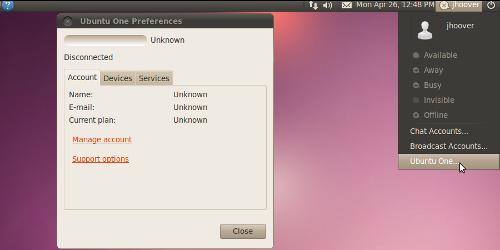
- Si no tenemos una cuenta ingresada, nos saldrá un cuadro de diálogo que nos permitirá darnos de alta o conectarnos con una cuenta ya registrada. Si no tenemos una, ingresamos una dirección de correo electrónico, una contraseña que contenga al menos una mayúscula y ocho caracteres, y el usual código deformado de confirmación. Luego presionamos Adelante.
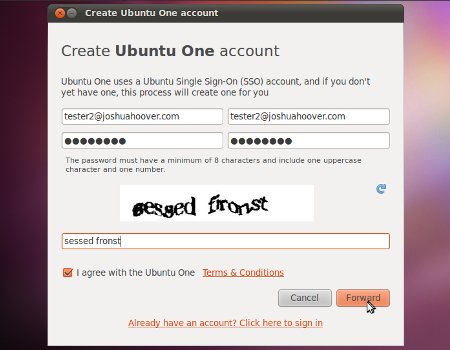
- Revisen su casilla de correo electrónico, porque les tendría que haber llegado un mail con un código de comprobación nacional y popular. Copien ese código del mail y páguenlo en el campo Código de Verificación que figura en el cuadro de diálogo. Denle OK.
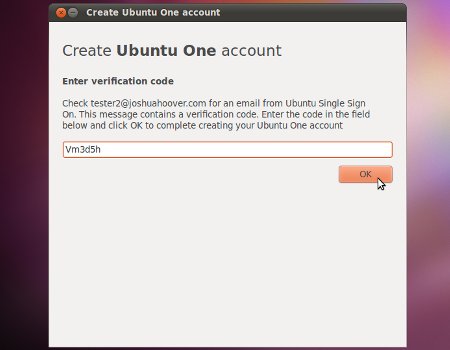
- El Modelo debería respondernos adecuadamente, y nos debería aparecer un mensaje de éxito. Hagan clic en el botón Cerrar para cerrar el cuadro de diálogo.
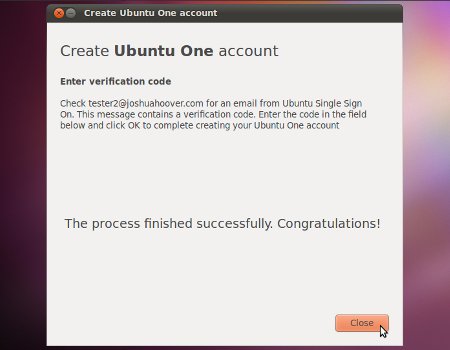
- Ahora en Preferencias de Ubuntu One hacemos clic en la pestaña Dispositivos, y luego en el botón Conectar, para que nuestra computadora se ponga en línea con el servidor externo. Una vez conectados, podremos usar este cuadro para monitorear el status de la sicronización, el espacio ocupado, limitar el ancho de banda de la sincronización pasiva, etc.
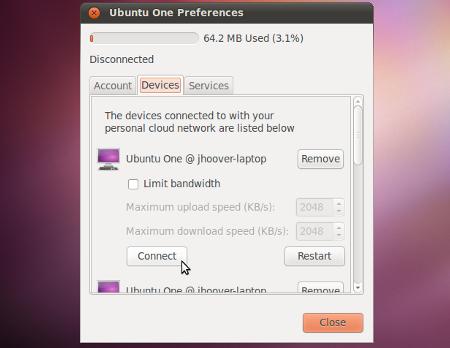 Como consecuencia de esto nos debería haber aparecido una carpeta llamada Ubuntu One dentro de nuestra Carpeta Personal. Podemos tirar en su interior los archivos y carpetas que queremos mantener en la Nube, para acceder a ellos desde cualquier equipo que tenga este servicio integrado y conexión a internet. A los íconos del archivo les aparecerá un tilde verde si están sincronizados entre nuestro equipo y el servidor externo, y unas flechas verde y celeste si están en proceso de sincronización en este momento. Como siempre, recomiendo tener una buena velocidad de conexión para sincronizarse con éxito. Podrán entonces estar felices, como lo estoy yo. Contento de ver una Argentina donde vuelven los científicos, un país que vuelve a tener capacidad transformadora, que no tiene miedo a la evolución, a los cambios, un país que vuelve a ser el mas igualitario de nuestra América después de haber pasado por los sótanos de la historia.
Como consecuencia de esto nos debería haber aparecido una carpeta llamada Ubuntu One dentro de nuestra Carpeta Personal. Podemos tirar en su interior los archivos y carpetas que queremos mantener en la Nube, para acceder a ellos desde cualquier equipo que tenga este servicio integrado y conexión a internet. A los íconos del archivo les aparecerá un tilde verde si están sincronizados entre nuestro equipo y el servidor externo, y unas flechas verde y celeste si están en proceso de sincronización en este momento. Como siempre, recomiendo tener una buena velocidad de conexión para sincronizarse con éxito. Podrán entonces estar felices, como lo estoy yo. Contento de ver una Argentina donde vuelven los científicos, un país que vuelve a tener capacidad transformadora, que no tiene miedo a la evolución, a los cambios, un país que vuelve a ser el mas igualitario de nuestra América después de haber pasado por los sótanos de la historia.
Y también quiero agradecer a los países de América la oportunidad que nos dan... Creemos en la Patria Grande, creemos en la Patria de la Justicia y la Igualdad, creemos en la Patria de San Martín, de Bolívar, de O'Higgins y Artigas, de nuestros fundadores, de Güemes, de esa patria que se fue construyendo en búsqueda de un destino independiente.
¡Mayor justicia, dignidad e integración, siempre teniendo en claro que los tres pilares del modelos son desendeudarse, pagando con reservas y saliendo del default en que dejaron a la Argentina, profundizar verdadera Libertad de Expresión de la Argentina, con ley de medios de la democracia, y profundizar también las políticas de integración, de salud y sociales, como Asignación Universal por Hijo, la construcción de hospitales, matrimonio igualitario, tecnologías y fútbol para todos, más y mejor salud pública, viviendas... Hay que seguir construyendo con todas nuestras fuerzas, tener un esquema federal, profundizar la lucha contra pobreza, la indigencia y la desocupación.
¡Tenemos que abrir los brazos a todos los argentinos, sin rencor y con la intención de construir una Patria democrática e integrada para todos! ¡Son tiempos de trabajo, de lucha por la justicia de los que menos tienen! Levantaremos las banderas mas altas que nunca, para llevar adelante un proyecto estratégico y transformador, ¡para que en el 2020 los pibes que estén conduciendo la Argentina nos puedan mirar con orgullo por lo que hemos hecho!
¡A seguir levantando las banderas, consolidando la justicia, las políticas de derechos humanos, siempre con el sentido de que haya justicia y memoria, para terminar con esa historia dolorosa que nos dejó la dictadura genocida que comenzó en 1976 con ese proyecto neo-liberal!. ¡A mirarnos en los héroes de esa generación que nos miran con paz, nos miran con amor, que nos dicen "hagan lo que nosotros no pudimos hacer, hagan ustedes la integración de la Patria, de la justicia y la dignidad, cumplan ustedes con nuestro sueño, cumplan ustedes con este mandato histórico, que desde el cielo les haremos llegar la caricia del amigo y el compañero ideal, que sabe que los que quedaron en la tierra, en este tiempo histórico, están cumpliendo con lo que tiene que cumplir".
¡Muchas gracias! ¡Muchas gracias Argentinos!, ¡Yo les pedí que me ayudaran, y hoy les estoy profundamente agradecido! ¡Muchas gracias de corazón, desde la alegría y de los sueños, para hacer una Argentina para todos y por todos! ¡Muchas gracias!
martes, 23 de noviembre de 2010
Ecualizador para Ryhthmbox en Ubuntu 10.10
Durante su primer gobierno, Juan Perón promueve fuertemente las artes populares. Se establecen récords latinoamericanos de creatividad y registro de propiedad intelectual a nuevas canciones, registros fonográficos etc. El General recibe a los músicos y se deleita escuchando sus discos favoritos en Ubuntu 10.10 cuando ellos se dan cuenta que suenan espectaculares en la computadora de Perón. El Conductor les explica entonces como instalar un Ecualizador para Rythmbox.
¡Vean señores!
Las artes musicales siempre han sido de mis favoritas, y si bien en el Ejército me enseñaron disciplina y Conducción, siempre me guardé tiempo para guitarrear un poco y escuchar estos discos de pasta que tanto quiero.
No es novedad para nadie que lo mejor viene siempre en kilobytes. El sistema operativo del Pueblo Justicialista nos ha traído la felicidad que tanto anhelábamos. Para evitar la dominación, Maverick Merkaat se une al excelente reproductor de música Ryhthmbox para conformar una sólida herramienta de reproducción: simple y popular, liviana, ágil, e integrada al sistema operativo, profundamente cristiana y profundamente humanista.
Rhythmbox ahora se muestra unido al Control de Volumen del sistema, presentando la canción escuchada, una imagen de la tapa del disco, y nos permitirá "saltar" en la lista de reproducción, además de controlar el volumen y preferencias de sonido, como tal control ya hacía en versiones anteriores de Ubuntu.

Al cambiar de canciones, el sistema de alertas del sistema operativo puede avisarnos, lo cual si bien se ha visto antes y no es una novedad importante, es cómodo e inteligente. Un producto bien cuidado y pensado en la unión de los pueblos: Conductor y masa, música y sistema operativo.

Sin embargo, todo puede mejorarse. Los discos a través de Ryhthmbox sonaban a lata y secos, pues no permitía la ecualización del sonido. Esto puede solucionarse en aquellos altavoces que incorporan ajuste de graves y agudos, pero no era mi caso. Por ello se hacía imperioso, para felicidad de los trabajadores y su Conductor, implementar un Ecualizador (EQ). Este es un conocido dispositivo de software o hardware pensado para regular a gusto las bandas de frecuencia sonora.
Para agregar un plug-in ecualizador a Rythmbox, lo descargaremos desde aquí. El archivo rbeq-1.3.tar.gz correspondiente pesa muy pocos kilobytes e incluirá una carpeta llamada "Ryhthmbox".
Por ahora descomprimiremos esa carpeta a nuestro Escritorio para tenerla a mano. Podemos notar que esta carpeta rhythmbox contiene adentro otra llamada plugins, que a su vez contiene otra carpeta llamada rbeq. Debemos copiar por tanto la carpeta rythmbox y todo su contenido adentro de la carpeta oculta .gnome2.
No está de mas decir que en Linux, cuando las carpetas o archivos comienzan por un punto ("."), significa que se mantendrán "ocultas". No podremos verlas a no ser que activemos la opción "ver los archivos ocultos" con la combinación Ctrl+H. Por ello, vamos al menú Lugares / Carpeta Personal, y cuando lo abrimos presionaremos Ctrl+H. Esto nos mostrará las carpetas ocultas/invisibles. Recordemos que las mismas comienzan con un punto (".").
Simplemente debemos ir a la carpeta .gnome2 y copiar allí la carpeta rhythmbox que acabamos de descargar. Podemos hacerlo cómodamente arrastrando la carpeta, para enorme facilidad, o mediante el popular método "copiar y pegar". Una vez pasada la carpeta, recuerden desactivar la vista de los archivos ocultos nuevamente con Ctrl+H, y cerrar Nautilus.
Simplemente debemos ir a la carpeta .gnome2 y copiar allí la carpeta rhythmbox que acabamos de descargar. Podemos hacerlo cómodamente arrastrando la carpeta, para enorme facilidad, o mediante el popular método "copiar y pegar". Una vez pasada la carpeta, recuerden desactivar la vista de los archivos ocultos nuevamente con Ctrl+H, y cerrar Nautilus.
Acto seguido habremos de arrancar Rythmbox, y activar el Ecualizador recién incorporado. Esto se realiza una única vez. Iremos a Editar / Complementos, y tildamos el Ryhthmbox Equalizer. Cerramos el programa y lo volvemos a abrir para que surta efecto la incorporación del plugin.

Para modificar el ecualizador, vamos Herramientas / Set Equalizer, con lo cual se nos presentará un cómodo ecualizador de 10 bandas. Podremos elaborar el sonido moviendo los deslizadores, los cuales se ajustan en dB relacionados en bandas que van de los 30 Herzios hasta los 15 KiloHerzios.

El plugin Incluye dos presets, o configuraciones predefinidas, pero siempre es más útil que cada Argentino cree las propias de acuerdo a la mecánica y física de sus propios altavoces, como esta que hice para escuchar Blues Eléctrico de Chicago en mis altavoces 2.1 Cyber Acoustics CA-3010. Una consecuencia interesante de este EQ específico, es que solamente afecta a la música reproducida en Ryhthmbox, sin afectar a otros roproductores, videos, TV, etc.
Me despido, pues me voy a Chicago y vuelvo. ¡Llevo en mis oídos la más maravillosa música, que es para mí, la palabra del Pueblo Argentino!
Etiquetas:
Ecualizador Multibanda,
Ecualizador para Ubuntu,
reproductores,
Rythmbox Equalizer,
Ubuntu 10.10
Simuladores en Ubuntu: Flightgear y OpenBVE
Al regresar de Europa, el todavía Coronel Perón crea una Escuela de Tropas de Montaña, y cuenta a sus camaradas de armas sobre dos buenos simuladores para Ubuntu.
(...)
"Vean señores, he tenido oportunidad de asistir a numerosos ejercicios de montaña (de compañías, batallones y regimientos), al desarrollo de cursos especiales de alpinismo y esquiísmo y a maniobras de divisiones Alpinas, en el tiempo que he estado incorporado al Ejército Italiano, revistando sucesivamente en la División Alpina Tridentina, en Merano, Tirol: seis meses; División de Infantería de Montaña Pinerolo, en Chietti, en los Abruzzos: cinco meses; Escuela Central Militar de Alpinismo, instalada en Aosta, Piamonte y Batallón Ducca Degli Abruzzi en Courmayeur, Piamonte: siete meses.
Todo ello responde a que cada entrenamiento debe hacerse de u
na manera compatible con la realidad. A los Ubunteros les hemos dado todo: no les dimos la luna porque no la han pedido. Pero nos han pedido simuladores, y se los damos: dos buenos y potentes simuladores, uno de vuelo y otros de trenes, como los usan en Europa.
Sabemos que el mercado de los simuladores de vuelo tiene un producto estrella de la mano de Bruce Artwick. Se trata de un producto licenciado y finalmente comprado por Microsoft, el Flight Simulator, acaso el más acabado producto de la categoría, junto con X-Plane.
Pero el software libre presenta una alternativa Justicialista prometedora: FlightGear.

Los simuladores de vuelo son exigentes, pues plantean interesantes desafíos técnicos. FlightGear es un programa de este tipo, completo y modular, con bajos requerimientos. Su gráfica 3D se asienta en OpenGL, y los motores que simulan la física del aeroplano son intercambiables y mejorables, lo que conforma una interesante opción para suplantar la limitada óptica del simulador basado en características matemáticas estancas que ajustan los ejes de vuelo del avión (tal es el método de Microsoft Flight Simulator,, por ejemplo). En FlightGear se pueden adoptar modelos de simulación aerodinámicos, mas complejo pero mas perfectos para este tipo de menester.
Para instalar este divertido simulador habremos de buscarlo en el Centro de Software. Inicialmente contará con un único escenario (Bahia de San Francismo), y contaremos con el conocido Cessna 172P, un monoplano de ala alta de la famosa constructora americana. Sin embargo, existe una amplia comunidad creativa que desarrolla nuevos modelos de aviones y escenarios para el simulador. Para buscar aviones nuevos podremos poner rumbo aquí y descargamos el aeroplano que nos guste. Extraemos el contenido del archivo en la carpeta /usr/share/Games/FlightGear/Aircraft. Si deseamos el manual detallado, lo encontraremos aquí.

Para simular trenes podrán utilizar OpenBVE, un software simple con énfasis en la simulación de la física de trenes, su sistema de frenado, y un entorno 3D. Se basa en BVE Trainsim, al cual pretende acercar una versión de código liberado. Como en FlighteGear, estamos hablando de un simulador modular al cual se le pueden cargar nuevos recorridos y distintas formaciones. Viene con un escenario de la campiña inglesa.

Con este software, podrán prepararse para conducir estos vehículos, sin moverse de su casa y sin gastar un solo centavo.
sábado, 13 de noviembre de 2010
Primeras Conferencias oficiales de Ubuntu en Argentina
Ubuntu-Ar, el grupo de usuarios de Ubuntu en Argentina, presenta la Primer Conferencia de Ubuntu en Español (UbuCon 2010) en la Universidad de Palermo, ciudad de Buenos Aires. Las fechas serán este 19 y 20 de Noviembre.
 Una UbuCon es un evento organizado y dirigido por la Comunidad Ubuntera, por lo cual está dirigido especialmente a los usuarios de este sistema operativo. Estos eventos incluyen oradores, charlas informales, demostraciones, talleres temáticos avanzados y técnicos, eventos sociales y más, conformándose en excelentes oportunidades de hacer crecer la comunidad Ubuntu, y para construir un evento interesante y divertido.
Una UbuCon es un evento organizado y dirigido por la Comunidad Ubuntera, por lo cual está dirigido especialmente a los usuarios de este sistema operativo. Estos eventos incluyen oradores, charlas informales, demostraciones, talleres temáticos avanzados y técnicos, eventos sociales y más, conformándose en excelentes oportunidades de hacer crecer la comunidad Ubuntu, y para construir un evento interesante y divertido.La Agenda la pueden ver aquí. La entrada es con inscripción desde la web del evento.
Etiquetas:
Argentina,
eventos,
software libre,
UbunCon 2010
viernes, 12 de noviembre de 2010
Dell Inspiron 1011 Mini 10v con Ubuntu 14.04LTS Mate
Durante la conmemoración de un gran fiesta del Peronismo, el General comenta sus impresiones con la instalación de Ubuntu 14.04LTS en una Netbook Dell Mini 10" Nickeodon Edition.
¡Trabajadores!
La adquisición de nuevo hardware ha de ser una fiesta para todos, y mucho más si se le instala un software peronista como lo es Ubuntu.
No es novedad para nadie que el Justicialismo viene a traer felicidad y justicia social para los hombres y mujeres del mundo. Pero no solo a ellos se limita, sino que también puede aplicarse a la informática.
Las netbooks representan el mas bajo escalón en cuanto a poder computacional, y por ello, han sido contempladas de sobremanera por el Justicialismo. Los débiles siempre fueron el objeto de las políticas de esta nueva Argentina, y los equipos más pequeños también serán privilegiados.
En este caso nos hicimos de una netbook ideal para probarla con Ubuntu. Se trata de una Dell Inspiron 1011 Mini 10v, con pantalla de 10" en edición especial Nickleodon.

El equipo venía originalmente con Micro$oft Windows XP SP3 y un theme para niños, basados en un canal de dibujos animados. Como hardware, la respuesta es justicialista y efectiva. Está dotada de procesador Intel Atom N270 de 1.60Ghz, memoria ampliada a 2 GB de RAM (desde el único GB original) y video Intel Mobile 945GME Express. El disco original era un Western Digital de 160 GB de capacidad, suficiente para almacenar un Ubuntu para darnos la felicidad que tanto anhelamos. Pero lo reemplazamos por una unidad de estado sólido SSD de 120GB, mucho más veloz. En cuanto a conectividad, viene dotada con Wifi Broadcom BCM4312 802.11b/g LP-PHY y LAN Realtek RTL8101E/RTL8102E PCI Express Fast Ethernet. Viene con Bluetooth, y también incorpora con una entrada para tarjetas ExpressCard y 3 salidas USB, mas una salida VGA para conectar a monitor externo o un proyector (no incluidos, como es natural).
El equipo viene trae un teclado en inglés, pero al instalarlo he distribuido las teclas como en un teclado español, con gran éxito. El teclado es suave, y cómodo para trabajar. Si la asignación de las teclas Fn+Fxx está invertida, podemos solucionarla como dice este artículo.
Como sistema operativo decidimos instalar únicamente Ubuntu 14.04LTS Trusty Tahr Mate de 32 bits, deshaciéndonos para siempre del opresivo y aniñado Microsoft Windows XP de la sinarquía que venía preinstalado con el equipo.
Como sistema operativo decidimos instalar únicamente Ubuntu 14.04LTS Trusty Tahr Mate de 32 bits, deshaciéndonos para siempre del opresivo y aniñado Microsoft Windows XP de la sinarquía que venía preinstalado con el equipo.
Para ello descargamos el ISO correspondiente desde aqui. Para instalar Ubuntu normalmente se usaría un CD, pero las netbooks en general carecen de lectoras de CD, salvo que se utilice una externa. En mi caso he seguido el proceso más común, utilizar un pendrive USB, también conocidos en el resto de nuestra América latina como "llave".
Recordemos que si tenemos información en el pendrive, el mismo se formateará, por lo cual asegúrense de respaldarla en algún lugar seguro antes, preferiblemente en un DVD.
Una vez descargado el ISO, habremos de colocarlo en un pendrive de al menos 1 GB de capacidad. En nuestro caso usamos un Kingston Data Traveler 112 de 2 GB para este cometido. Para copiar el archivo ISO del instalador de Ubuntu Netbook Edition se puede utilizar una opción de Ubuntu u otra programada para Windows. Explicaremos ambas, pues la netbook en cuestión trae instalado el sistema operativo privativo Windows XP.
Si queremos usar el software para pasar el ISO desde Windows XP, habremos de descargar el creador de pendrives booteables universales desde aqui.
Instale en su Windows XP el instalador universal. Luego ejecútenlo. Deberán entonces elegir una distribución Linux de la lista (en este caso, "Ubuntu 10.10 Maverick". Luego presionamos el botón Browse ("Explorar") y buscamos el ISO correspondiente que acabamos de descargar. Acto seguido, insertamos nuestro Pendrive y le indicamos la unidad que representa. Para comenzar el proceso presionamos Create ("Crear").
 Si en cambio queremos hacerlo en Ubuntu, es sencillo. Vamos a Sistema / Administración / Creador de discos de arranque. Presionamos el botón "Otro" para elegir el ISO que acabamos de bajar. Acto seguido elegimos el Pendrive USB en la lista inferior y presionamos "crear disco de arranque".
Si en cambio queremos hacerlo en Ubuntu, es sencillo. Vamos a Sistema / Administración / Creador de discos de arranque. Presionamos el botón "Otro" para elegir el ISO que acabamos de bajar. Acto seguido elegimos el Pendrive USB en la lista inferior y presionamos "crear disco de arranque".
 Una vez tengamos nuestro ISO de Ubuntu cargado en nuestro pendrive, podremos iniciar el sistema desde allí. Para ello se debe apagar el sistema y encenderlo nuevamente con el pendrive conectado. Conviene también tener acceso a internet a través de LAN, pues la red Wifi no funcionará desde un comienzo y deberá ser necesario descargar de internet (por cable) un controlador adicional.
Una vez tengamos nuestro ISO de Ubuntu cargado en nuestro pendrive, podremos iniciar el sistema desde allí. Para ello se debe apagar el sistema y encenderlo nuevamente con el pendrive conectado. Conviene también tener acceso a internet a través de LAN, pues la red Wifi no funcionará desde un comienzo y deberá ser necesario descargar de internet (por cable) un controlador adicional.
Para instalar desde el Pendrive USB, Mientras aparezca la pantalla de la BIOS (que dice "Dell") debemos presionar F12, y elegiremos USB Storage del menú que aparece. Tras unos breves instantes, arrancará el instalador tan familiar y podremos proceder a cargar el sistema operativo.
Tras la instalación (unos 30 minutos) arranca Ubuntu, el sistema operativo Popular. Como comentamos, lo primero necesario será cargar el controlador de Wifi de Broadcom. Ello es muy sencillo siempre y cuando tengamos nuestra netbook conectada por cable a internet. Vamos a Sistema / Administración / Controladores Adicionales, y tras unos breves instantes, el equipo nos indicará que se puede descargar el controlador para Wireless BCM4312 y similares. Los descargamos presionando Activar. Luego de descargarlos, reiniciamos el sistema y todo estará disponible, podremos conectarnos sin problema alguno a nuestro hotspot wifi.
El sonido, el micrófono incorporado y la detección de conexión de audífonos funcionan sin inconvenientes, así como la webcam incorporada. El Bluetooth funciona sin tener que configurar nada. El touchpad responde sin problemas, así como los efectos avanzados de video. Como navegador, decidimos incorporar Chromiun, pues es liviano y más veloz que Firefox, amén de ocupar menos lugar en la pequeña pantalla de la Dell Mini. En fin, un equipo excelente y económico que no tiene problemas serios para usar con Ubuntu. El lector de tarjetas SD funciona sin problemas tampoco.
 Si en cambio queremos hacerlo en Ubuntu, es sencillo. Vamos a Sistema / Administración / Creador de discos de arranque. Presionamos el botón "Otro" para elegir el ISO que acabamos de bajar. Acto seguido elegimos el Pendrive USB en la lista inferior y presionamos "crear disco de arranque".
Si en cambio queremos hacerlo en Ubuntu, es sencillo. Vamos a Sistema / Administración / Creador de discos de arranque. Presionamos el botón "Otro" para elegir el ISO que acabamos de bajar. Acto seguido elegimos el Pendrive USB en la lista inferior y presionamos "crear disco de arranque". Una vez tengamos nuestro ISO de Ubuntu cargado en nuestro pendrive, podremos iniciar el sistema desde allí. Para ello se debe apagar el sistema y encenderlo nuevamente con el pendrive conectado. Conviene también tener acceso a internet a través de LAN, pues la red Wifi no funcionará desde un comienzo y deberá ser necesario descargar de internet (por cable) un controlador adicional.
Una vez tengamos nuestro ISO de Ubuntu cargado en nuestro pendrive, podremos iniciar el sistema desde allí. Para ello se debe apagar el sistema y encenderlo nuevamente con el pendrive conectado. Conviene también tener acceso a internet a través de LAN, pues la red Wifi no funcionará desde un comienzo y deberá ser necesario descargar de internet (por cable) un controlador adicional.Para instalar desde el Pendrive USB, Mientras aparezca la pantalla de la BIOS (que dice "Dell") debemos presionar F12, y elegiremos USB Storage del menú que aparece. Tras unos breves instantes, arrancará el instalador tan familiar y podremos proceder a cargar el sistema operativo.
Tras la instalación (unos 30 minutos) arranca Ubuntu, el sistema operativo Popular. Como comentamos, lo primero necesario será cargar el controlador de Wifi de Broadcom. Ello es muy sencillo siempre y cuando tengamos nuestra netbook conectada por cable a internet. Vamos a Sistema / Administración / Controladores Adicionales, y tras unos breves instantes, el equipo nos indicará que se puede descargar el controlador para Wireless BCM4312 y similares. Los descargamos presionando Activar. Luego de descargarlos, reiniciamos el sistema y todo estará disponible, podremos conectarnos sin problema alguno a nuestro hotspot wifi.
El sonido, el micrófono incorporado y la detección de conexión de audífonos funcionan sin inconvenientes, así como la webcam incorporada. El Bluetooth funciona sin tener que configurar nada. El touchpad responde sin problemas, así como los efectos avanzados de video. Como navegador, decidimos incorporar Chromiun, pues es liviano y más veloz que Firefox, amén de ocupar menos lugar en la pequeña pantalla de la Dell Mini. En fin, un equipo excelente y económico que no tiene problemas serios para usar con Ubuntu. El lector de tarjetas SD funciona sin problemas tampoco.
El equipo es liviano y en acabado "slime" verde y blanco. Responde muy bien para navegar, chatear y usar Skype a pesar de tener 1 GB de RAM. Naturalmente lo hemos actualizado al máximo, que son 2GB de RAM.
Vean señores, aparte de este el únicos inconvenientes que he notado con Ubuntu, es el hecho de que el equipo recalienta cuando se utiliza mientras la batería se carga, y si bien no alcanza temperaturas extremas o colgarse, y no cuenta con fan de refrigeración. Por ello podría ser útil esas "bandejas con ventiladores" que se venden en los comercios del rubro.
Mientras opera sin cargar, en cambio, no sufre recalentamiento alguno, y la vida util de la misma es de 5 horas. El SSD hace una gran diferencia en la utilidad de trabajo de este simple equipo.
Etiquetas:
14.04LTS,
Dell Mini,
Inspiron 1011,
MATE,
Mini 10v,
Trusty Tahr,
Ubuntu 10.10
domingo, 7 de noviembre de 2010
Mangruyo y Sifón te explican sobre la TV Digital Abierta.
Los simpáticos Mangruyo y Sifón te explican, en una serie de cortos de dibujos animados sobre la Televisión Digital Abierta. La producción es de la TV Pública y se realiza con software libre.
Las señales que podrán recibir dependen de las áreas de localización. Actualmente consisten en varios canales, agunos disponibles en varias resoluciones, HD (alta), SD (estandar) o Movil (baja, ideal para dispositivos móviles) En la grilla actual figuran la TV Pública Digital HD, SD y Móvil, Encuentro SD y Móvil (educativo), Paka Paka SD (infantil), C5N HD, SD y Móvil (noticias), V!bra (canal musical), TeleSur SD, CN23 SD y Móvil (Cultura y Noticias), GolTV SD y Móvil (Fútbol las 24 horas), Incaa TV HD (cine). Canal 9 emite en 3 resoluciones pero con potencia experimental.

Las señales que podrán recibir dependen de las áreas de localización. Actualmente consisten en varios canales, agunos disponibles en varias resoluciones, HD (alta), SD (estandar) o Movil (baja, ideal para dispositivos móviles) En la grilla actual figuran la TV Pública Digital HD, SD y Móvil, Encuentro SD y Móvil (educativo), Paka Paka SD (infantil), C5N HD, SD y Móvil (noticias), V!bra (canal musical), TeleSur SD, CN23 SD y Móvil (Cultura y Noticias), GolTV SD y Móvil (Fútbol las 24 horas), Incaa TV HD (cine). Canal 9 emite en 3 resoluciones pero con potencia experimental.

Etiquetas:
Mangruyo y Sifón,
TV Digital
Desarrollos para la TV digital en la Argentina
Junto con la satelital, la TV Digital Argentina es una de las ramas en las cuales el Estado apuesta a los desarrollos tecnológicos de avanzada en lo referente al broadcasting digital, utilizando tecnología punta japonesa y adaptada también en el Brasil.
Las casas de altos estudios del país se han abocado con éxito al estudio de los mismos, provocando también mejoras al sistema desde el punto de vista de su software/middleware.
El prestigioso LIFIA (Laboratorio de Investigación y Formación Informática Avanzada) de la Facultad de Ciencias Exactas de la Universidad Nacional de La Plata liberó la versión 1.0.1 de ginga.ar. Se trata de un middleware libre bajo licencia GPL que implementa Ginga-NCL, (derivado de la versión referencial original de la FUC-RIO). El desarrollo de la versión del Middleware es importante en el marco del desarrollo de aplicaciones libres pensadas para la ejecución en set top boxes (conversores) de la televisión digital SATVD.
El Laboratorio puso a disposición de la comunidad una máquina virtual Ubuntu con Ginga.ar preinstalada, incluyendo su código fuente para estudio y modificación, junto con Ginga.ar para instalarse en un conversor tipo set top box. Los científicos también desarrolaronuna extensión Python del software OpenCaster (pensado para tareas de creación de TransportStreams, o sea, archivos .TS de flujos de datos multiplexados en la portadora). También unas aplicaciones, como una versión del clásico juego Sokoban para ejecutarse en un set top box con Ginga.ar.
Esta versión de OpenCaster fue modificadas para su funcionamiento con el sistema ISDB-Tb, y ha sido también remitida a AVALPA, desarrolladora de OpenCaster, esperando que tales modificaciones sean implementadas en el paquete oficial.
Para descargas se puede consultar en la Wiki del proyecto.
Etiquetas:
Cristina Fernández de Kirchner,
educación,
LIFIA,
SATVD-T,
TV Digital
Blur con ATI HD 3450 en Ubuntu: por el compañero Siddh
El 17 de Octubre de 1953, Juan Perón habla a los trabajadores renovando la mística del contacto directo entre la Masa Popular y su Conductor. El día diáfano presenta la oportunidad de condecorar con la Medalla Peronista a un pequeño niño, Héroe del Justicialismo. El mismo además de salvar a una niñita de ser atropellada por una formación ferroviaria, también ha resuelto el problema del efecto Blur con las tarjetas ATI. Perón orgulloso lo condecora y cuénta cómo hizo.
Masa: [bombos] ¡Pe-rón, Pe-rón!, ¡Pe-rón, Pe-rón!
Juan Perón [aparece en el balcón]: ¡Trabajadores!
Masa: ¡Uaaaaah!
Perón: Justo es reconocer lo que cada uno ha dado virilmente por el Movimiento Nacional Justicialista. Y en el Peronismo hasta los niños pueden recibir la Medalla Peronista por sus logros, pues son las estrellas que nos guían y además he dicho que en la Argentina de Perón los únicos privilegiados son los niños.
Les presento aquí al niño Justicialista Siddh, que no sólo logró salvar a una niñita de ser atropellada por el ferrocarril San Martín, sino que en un ejemplo de lealtad y corazón peronista nos ha hecho llegar una valiosa sugerencia para adecuar el controlador ATI Catalyst a la variante HD 3450 de las AMD/ATI.

Masa: ¡Eeeeeh!
Para resolver tal inconveniente hubo de usar el controlador ATI Catalyst para crear los paquetes específicos para su distribución, el lugar de hacer la instalación automática como solemos recomendar.
Para ello hizo lo siguiente:
Descargó el archivo del ATI Catalyst de la web del fabricante.
Luego para crear los tres paquetes ATI específicos para su distribución (en su caso Ubuntu Lucid Linx) utilizó en la Consola Terminal el siguiente Comando de Organización para mostrar una lista de las distribuciones y versiones a las cuales es dable crear los paquetes del instalador.
sh ./ati-driver-installer-10-10-x86.x86_64.run listpkg
En su caso las útiles fueron las que devuelven Ubuntu/lucid
Para crear los paquetes, se peroniza todo con el siguiente comando de organización:
sh ./ati-driver-installer-10-10-x86.x86_64.run --buildpkg Ubuntu/lucid
el cual creará en la carpeta donde estemos posicionados tres importantes paquetes DEB autoinstalables:
fglrx_8.783-0ubuntu1_amd64.deb,
fglrx-dev_8.783-0ubuntu1_amd64.deb
fglrx-modaliases_8.783-0ubuntu1_amd64.deb
fglrx-modaliases_8.783-0ubuntu1_amd64.deb
(Naturalmente, el número de versión cambiará de acuerdo a la versión del controlador ATI Catalyst descargado anteriormente).
Para instalar cada una, habremos de hacer doble clic a cada uno, abrirlos con el popular GDebi o el Centro de Software y cargarlos al sistema. Con ello podremos contar con el mayor rendimiento posible de nuestra ATI HD 3450, pues tal es el deseo del Pueblo Peronista.
Y ahora compañerito, ¡hable por el micrófono así lo escucha el Pueblo!
Siddh: "¡Gracias general! Después no sólo he podido activar blur, sino que hasta instalé el soporte RGBA, con lo que mi ubuntu quedo hermoso, con algunas ventanas totalmente transparentes y la muestra de como quedó:"

Etiquetas:
ATI Catalyst 10.10,
ATI Radeon 3450 HD,
Compiz,
efecto blur,
Ubuntu
sábado, 6 de noviembre de 2010
Instalar en Ubuntu 10.10 el driver ATI Catalyst 10.12 para la ATI Radeon HD 4200 en la Acer 5542
El 17 de noviembre de 1972 y tras 18 años de exilio, el General Juan Perón retorna a la Patria para hacer realidad el sueño de millones de Argentinos: contar en el país con el amado Líder del Justicialismo. Mientras gruesas columnas confluyen a Ezeiza a recibirlo, el Conductor enseña - desde el famoso charter de Alitalia - cómo instalar el controlador de video ATI Radeon para la notebook Acer 5542.

Periodista: En este momento, el avión DC-8 que traslada a Peron y a 154 pasajeros mas a la Argentina luego de 17 años, está casi sobrevolando tierra Argentina. ¿Que supone despues de 1 años volar sobre su patria?
Perón: Naturalmente se presupone un alto grado de felicidad en poder regresar al país después de tantos años de extrañamiento. Nadie puede escapar de un sentido natural a la sensación tremenda de volver a reencontrarme no solo con la Patria en sí, sino con todo el Pueblo Argentino.
Bueno, el regreso del general Perón a la Argentina mas que nada debe ser apreciado por el Pueblo Argentino. Yo, por mi parte, me siento inmensamente feliz de poderlo hacer.
Periodista: Y que va a hacer ahora?
Perón: Trabajar, como he hecho siempre. Los argentinos de buen corazón no han cesado de pedirme durante este forzado exilio una mano con Ubuntu, y por ello he de retornar a la Patria, aunque mas no sea para morir en ella. Casualmente me preguntaban cómo poner a punto la placa de video ATI 4200 en una notebook Acer 5542 y en Ubuntu 10.10. Versiones anteriores de este afamado controlador fallaban con la última y mas reciente versión de Ubuntu, por lo cual ATI hubo de promocionar un "hotfix", una reprogramación temporal hasta sacar un nuevo controlador mejorado. Hoy el mismo es, gracias al Justicialismo, una realidad efectiva.
Varias veces he explicado este procedimiento de instalación, pero nunca es malo recordar lo básico, pues un Conductor ha de ser, ante todo, un buen maestro.
El Peronismo no es, como algunos quieren hacer parecer, una noción variable. No existe un primer peronismo, un segundo peronismo, ni un neoperonismo. Esto es así pues he dictado una Doctrina sencilla, humanista y cristiana, bajo tres claras banderas innegociables e irrenunciables: justicia social, independencia econónima y soberanía política. Todo lo que no enarbole estos emblemas no puede ser llamado peronismo, y todo lo que lo enarbole, es, en esencia, peronista.
Lo que si existen son actualizaciones y adecuaciones a los tiempos políticos que cada etapa tiene. Las oportunidades de cambio han de afrontarse sintiendo en el pecho el cálido corazón que todo militante tiene dentro, pues ellas son siempre del Pueblo.
En este caso, hube de actualizar mi notebook a Ubuntu Maverick Merkaat. En un principio instalé el controlador FGLRX, Pero afín al sistema del controlador de ATI, me decidi por él. FGLRX es bueno, pero la costumbre es la costumbre, y así como guardo la sana idea de dejar abierta mi ventana para que me despierte el sol del alba, también tengo la afición de descargar el controlador de ATI de la web del este fabricante, que ahora ha decidido renombrar su marca de productos como "AMD".
Si como yo tienen instalado el controlador FGLRX, podremos desinstalarlo de forma sencilla desde Sistema / Administración / Controladores Adicionales, y presionamos el botón Desactivar. Tan fácil como ello es desinstalar el controlador antiguo y reiniciar nuestro equipo para no tener problemas con la instalación del nuevo driver.
Rumbeamos este enlace para descargar el controlador 10.12 del adaptador de video ATI Radeon 4200. Los muchachos de la AMD/ATI han hecho un encomiable trabajo al dar al Pueblo una nueva versión del controlador Catalyst..
Indudablemente el archivo se baja a la carpeta Descargas. En tal caso, abrimos una consola Terminal desde Aplicaciones / Accesorios / Terminal. Y rumbeamos a esa carpeta con:
cd Descargas
y luego ingresamos el comando para ejecutar desde la Consola el controlador ATI.
sh ./ati-driver-installer-10-12-x86.x86_64.run
Como siempre ingresamos la contraseña de Conductor de Ubuntu, y seguimos el proceso estándar, digamos, elegimos la opción "Install Driver xxx.xx on X.Org...". Presionamos Continue y aceptamos la Licencia de distribución. Tras ello elegimos el Modo de Instalación Automático. Tras unos breves segundos, se instalará el controlador.
Naturalmente, reiniciamos la computadora para hacer efectivos estos cambios revolucionarios, y habremos colmado nuestro corazón con la sana felicidad que impulsa el Justicialismo. Podremos a continuación instalar Compiz, juegos en 3D, etc.
Periodista: ¿Que tiempo durará su estancia en la Argentina?
Perón: Bueno, mientras dure el trabajo que hay realizar. Es mucho el trabajo que hay que realizar, pero si los Argentinos me ayudan, será mas fácil la tarea.
Etiquetas:
Acer 5542,
ATI 10.11,
ATI Radeon 4200 HD,
Drivers
lunes, 1 de noviembre de 2010
Exilio
Trabajadores:
Como Conductor de los Argentinos, sé que la Columna Vertebral del Movimiento me necesita hoy mas que nunca en esta hora, que es la Hora de los Pueblos. Los grandes hombres hablan por sus obras y por el vacío que dejan, al desaparecer, en el corazón de los argentinos.
La oligarquía me ha obligado a exiliarme, presa de la incomprensión de los enanos. Pero debiéndome a la Lealtad que cada Argentino guarda para este hombre engalanado con las palmas y laureles de general de la Nación, he de retornar a la Patria en un avión negro, para dar al Pueblo, la Felicidad y Asistencia con Ubuntu que, por Justo Derecho, merecen.
Sean pacientes, pues seremos la gota de agua que horada la roca. Envío a Cámpora con mis instrucciones para la Mesa Chica del Comando Superior Justicialista.
Atte.
Juan Domingo Peron
Como Conductor de los Argentinos, sé que la Columna Vertebral del Movimiento me necesita hoy mas que nunca en esta hora, que es la Hora de los Pueblos. Los grandes hombres hablan por sus obras y por el vacío que dejan, al desaparecer, en el corazón de los argentinos.
La oligarquía me ha obligado a exiliarme, presa de la incomprensión de los enanos. Pero debiéndome a la Lealtad que cada Argentino guarda para este hombre engalanado con las palmas y laureles de general de la Nación, he de retornar a la Patria en un avión negro, para dar al Pueblo, la Felicidad y Asistencia con Ubuntu que, por Justo Derecho, merecen.
Sean pacientes, pues seremos la gota de agua que horada la roca. Envío a Cámpora con mis instrucciones para la Mesa Chica del Comando Superior Justicialista.
Atte.
Juan Domingo Peron
Suscribirse a:
Entradas (Atom)
